Hoe de MovieFinder365-browserkaper te verwijderen
Mac VirusOok bekend als: searching.moviefinder365.com doorverwijzing
Doe een gratis scan en controleer of uw computer is geïnfecteerd.
VERWIJDER HET NUOm het volledige product te kunnen gebruiken moet u een licentie van Combo Cleaner kopen. Beperkte proefperiode van 7 dagen beschikbaar. Combo Cleaner is eigendom van en wordt beheerd door RCS LT, het moederbedrijf van PCRisk.
Wat voor toepassing is MovieFinder365?
MovieFinder365 is een browser hijacker die wordt aangeprezen als een hulpmiddel dat zogenaamd in staat is om het zoeken naar films/tv-inhoud op IMDb (Internet Movie Database) te vereenvoudigen en te verbeteren. Na een succesvolle installatie past het de browserinstellingen aan om searching.moviefinder365.com (een valse zoekmachine) te promoten.
Bovendien controleert MovieFinder365 de browseractiviteiten van gebruikers. Vanwege de dubieuze methoden die worden gebruikt om MovieFinder365 te verspreiden, wordt het ook gecategoriseerd als een ongewenste toepassing.
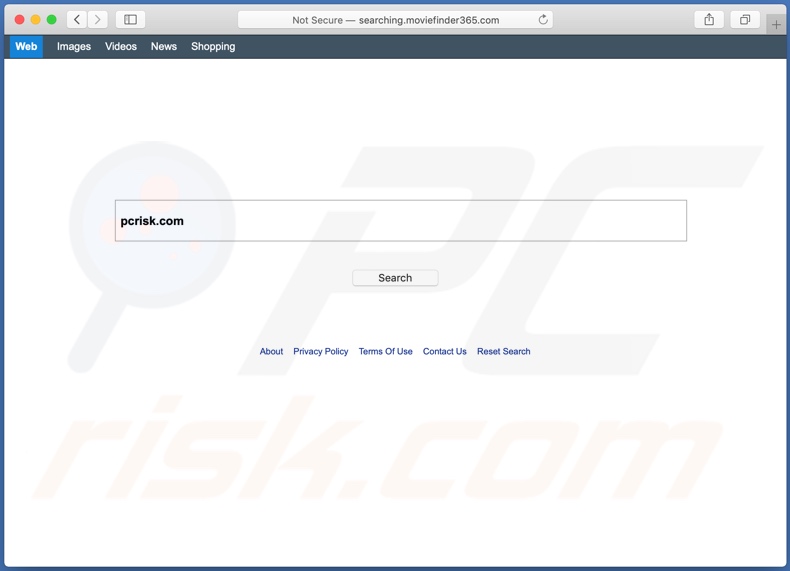
Meer over MovieFinder365
Browserkapers richten zich voornamelijk op Safari, Google Chrome, Mozilla Firefox en andere populaire browsers met een groot gebruikersbestand. Deze software werkt door adressen van valse zoekmachines toe te wijzen als startpagina, standaardzoekmachine en URL's van nieuwe tabbladen/vensters.
MovieFinder365 maakt deze wijzigingen in browsers om searching.moviefinder365.com te promoten. Om uit te leggen hoe dit de browse-ervaring beïnvloedt, wordt elk nieuw browsertabblad/venster dat wordt geopend en elke zoekopdracht die in de URL-balk wordt getypt, omgeleid naar searching.moviefinder365.com.
Rogue zoekmachines zijn zelden in staat om zoekresultaten te leveren en daarom leiden ze om (of veroorzaken omleidingsketens die leiden) naar echte sites. De searching.moviefinder365.com webzoekmachine is hier echter geen uitzondering op, waar het omleidt naar varieert.
Op het moment van onderzoek, searching.moviefinder365.com omgeleid naar de Bing (bing.com) of Yahoo (search.yahoo.com) zoekmachine via search.genieosearch.com. Bovendien kunnen browserkapers de toegang tot de browserinstellingen beperken/weigeren en/of toegestane wijzigingen ongedaan maken.
Daarom is het herstellen van een gekaapte browser onmogelijk zonder de software die de browser beïnvloedt te elimineren. Zoals vermeld kan MovieFinder3652 ook gegevens traceren.
Dit is typerend voor browser hijackers, die meestal browseractiviteiten monitoren (bezochte URL's, bekeken pagina's, getypte zoekopdrachten, etc.) en daaruit persoonlijke informatie verzamelen (IP-adressen, geolocaties en andere details). De verzamelde gegevens worden vervolgens te gelde gemaakt door ze te delen met en/of te verkopen aan derden (mogelijk cybercriminelen).
Samengevat kan de aanwezigheid van software voor gegevenstracering op browsers/systemen leiden tot ernstige privacyproblemen, financieel verlies en zelfs identiteitsdiefstal. Om de integriteit van het apparaat en de veiligheid van de gebruiker te garanderen, moeten alle verdachte toepassingen en browserextensies/plug-ins onmiddellijk worden verwijderd.
| Naam | searching.moviefinder365.com doorverwijzing |
| Type bedreiging | Browserkaper, Mac-malware, Mac-virus. |
| Dienend IP-adres | 45.67.229.70 |
| Symptomen | Je Mac wordt trager dan normaal, je ziet ongewenste pop-upadvertenties, je wordt omgeleid naar dubieuze websites. |
| Distributiemethoden | Misleidende pop-upadvertenties, gratis software-installaties (bundeling), valse Flash Player-installaties, downloaden van torrentbestanden. |
| Schade | Volgen van internetbrowsers (mogelijke privacyproblemen), weergeven van ongewenste advertenties, omleidingen naar nepwebsites, verlies van privégegevens. |
| Malware verwijderen (Windows) |
Om mogelijke malware-infecties te verwijderen, scant u uw computer met legitieme antivirussoftware. Onze beveiligingsonderzoekers raden aan Combo Cleaner te gebruiken. Combo Cleaner voor Windows DownloadenGratis scanner die controleert of uw computer geïnfecteerd is. Om het volledige product te kunnen gebruiken moet u een licentie van Combo Cleaner kopen. Beperkte proefperiode van 7 dagen beschikbaar. Combo Cleaner is eigendom van en wordt beheerd door RCS LT, het moederbedrijf van PCRisk. |
Browserkapers in het algemeen
Bright Start, NiceTab StartPage en MacAppExtensions zijn enkele voorbeelden van andere Mac-specifieke browser-hijackers. Ze kunnen legitiem en onschuldig lijken en gebruikers worden vaak verleid tot downloaden/installeren met aanbiedingen van verschillende "nuttige" functies, maar ondanks hoe goed de beloofde functies mogen klinken, zijn ze zelden operationeel.
Dit geldt voor de meeste PUA's. Het enige doel van deze ongewenste software is winst genereren voor de ontwikkelaars. PUA's kapen browsers, veroorzaken omleidingen, leveren opdringerige advertentiecampagnes (adware), verzamelen gevoelige en persoonlijk identificeerbare informatie.
Hoe is MovieFinder365 op mijn computer geïnstalleerd?
Browserkapers en andere ongewenste apps worden vaak samen met andere producten gedownload/geïnstalleerd. Deze bedrieglijke marketingtechniek waarbij reguliere software wordt voorverpakt met ongewenste of schadelijke toevoegingen wordt "bundelen" genoemd.
Door haastig te werk te gaan bij het downloaden/installeren van software (bijv. het negeren van voorwaarden, het overslaan van stappen en secties, het gebruiken van "Quick/Express" instellingen, etc.) lopen veel gebruikers het risico dat ze onbedoeld gebundelde inhoud op hun apparaten toelaten. Opdringerige advertenties verspreiden ook malafide apps.
Als erop wordt geklikt, kunnen de advertenties scripts uitvoeren om deze toepassingen te downloaden/installeren zonder toestemming van de gebruiker. Sommige ongewenste apps (waaronder MovieFinder365) hebben "officiële" download webpagina's vanwaar ze gedownload kunnen worden.
Hoe de installatie van ongewenste toepassingen vermijden
Je wordt geadviseerd om alle software te onderzoeken voordat je deze downloadt/ installeert. Gebruik alleen officiële en geverifieerde downloadkanalen. Onofficiële en gratis websites voor het hosten van bestanden, Peer-to-Peer netwerken voor het delen van bestanden (BitTorrent, Gnutella, eMule) en andere downloaders van derden bieden vaak schadelijke en gebundelde inhoud aan en worden daarom niet vertrouwd en moeten worden vermeden.
Lees bij het downloaden/installeren de voorwaarden, bestudeer alle mogelijke opties, gebruik de instellingen "Aangepast/Geavanceerd" en meld je af voor extra apps, hulpprogramma's, functies, enzovoort. Opdringerige advertenties lijken meestal legitiem, maar ze kunnen omleiden naar dubieuze en schadelijke sites (bijv. gokken, pornografie, adult-dating en vele andere).
Als u dit soort advertenties of omleidingen tegenkomt, moet u het systeem inspecteren en alle dubieuze toepassingen en browserextensies/plug-ins onmiddellijk verwijderen. Als uw computer al geïnfecteerd is met browser hijackers, raden we u aan een scan uit te voeren met Combo Cleaner Antivirus voor Windows om ze automatisch te elimineren.
MovieFinder365 browser hijacker vraagt om verschillende toestemmingen in Google Chrome:
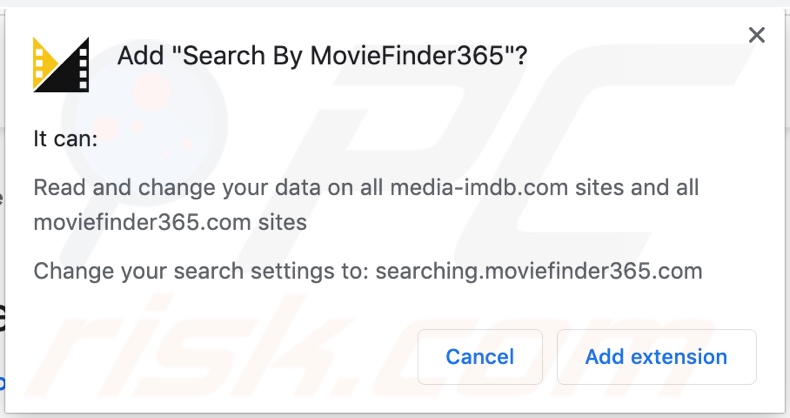
MovieFinder365 browser hijacker geïnstalleerd op Google Chrome:
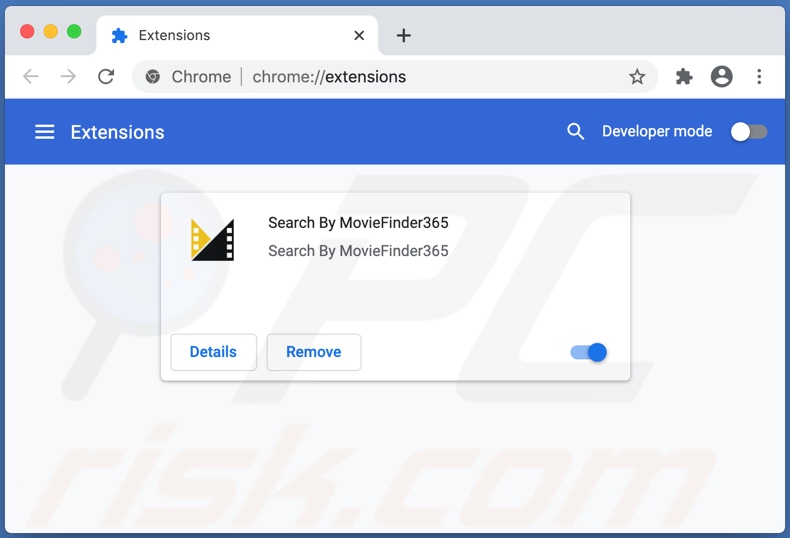
De zoekmachine searching.moviefinder365.com is ingesteld als standaard op Google Chrome:
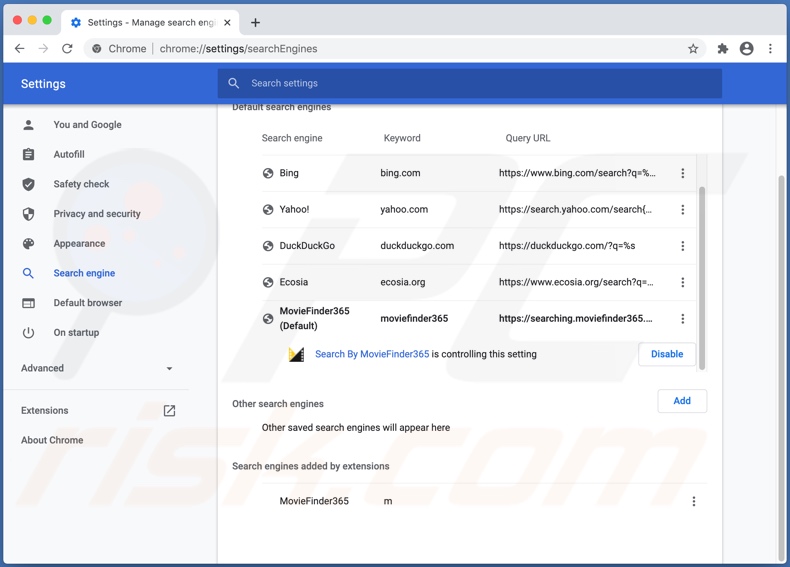
Verschijning van MovieFinder365 browser hijacker die searching.moviefinder365.com promoot, die omleidt naar de Bing (bing.com) zoekmachine (GIF):
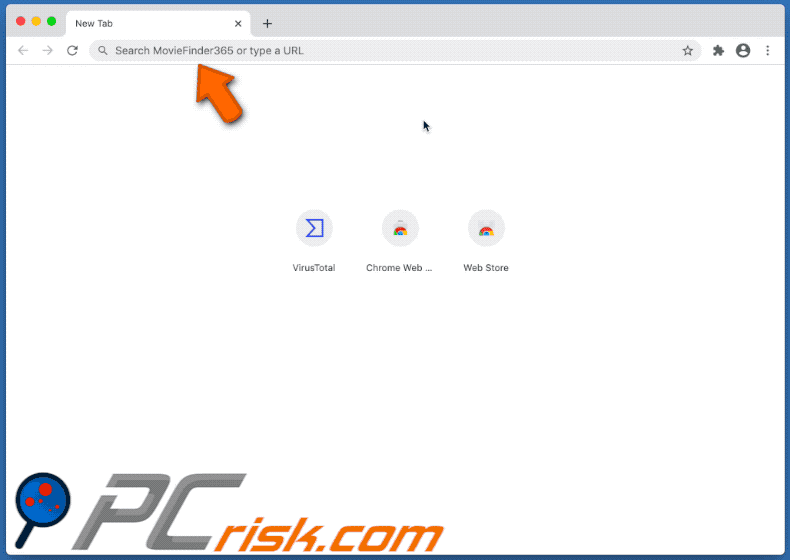
Verschijning van MovieFinder365 browser hijacker bevorderen searching.moviefinder365.com, die omleidt naar search.genieosearch.com, dan naar de Yahoo (search.yahoo.com) zoekmachine (GIF):
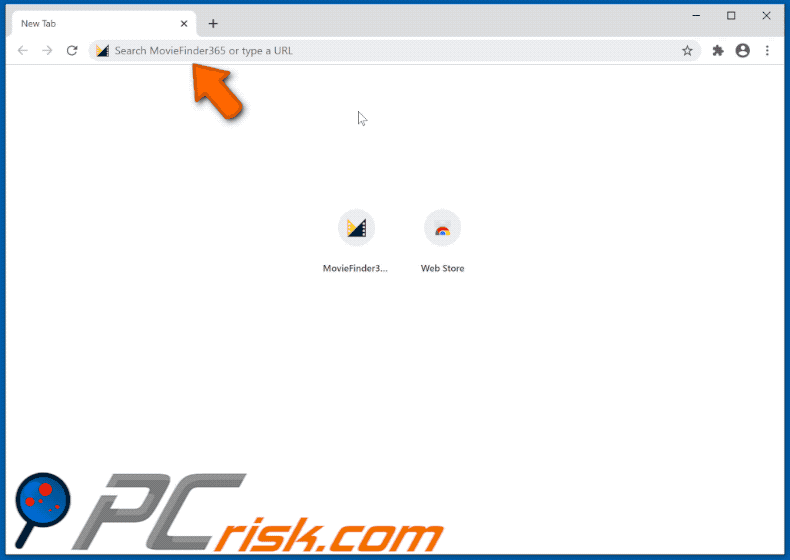
Website die MovieFinder365 promoot:
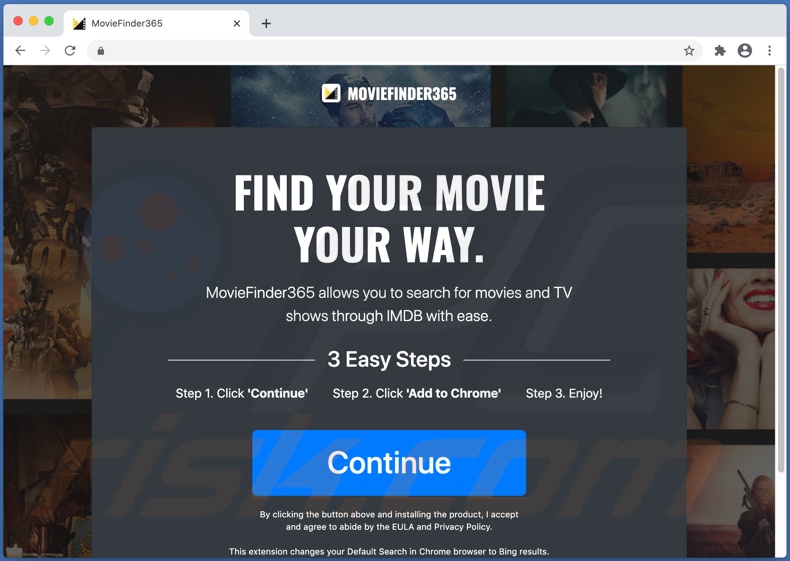
Onmiddellijke automatische malwareverwijdering:
Handmatig de dreiging verwijderen, kan een langdurig en ingewikkeld proces zijn dat geavanceerde computer vaardigheden vereist. Combo Cleaner is een professionele automatische malware verwijderaar die wordt aanbevolen om malware te verwijderen. Download het door op de onderstaande knop te klikken:
DOWNLOAD Combo CleanerDoor het downloaden van software op deze website verklaar je je akkoord met ons privacybeleid en onze algemene voorwaarden. Om het volledige product te kunnen gebruiken moet u een licentie van Combo Cleaner kopen. Beperkte proefperiode van 7 dagen beschikbaar. Combo Cleaner is eigendom van en wordt beheerd door RCS LT, het moederbedrijf van PCRisk.
Snelmenu:
- Wat is MovieFinder365?
- STAP 1. Verwijder MovieFinder365 gerelateerde bestanden en mappen van OSX.
- STAP 2. Verwijder MovieFinder365 redirect uit Safari.
- STAP 3. Remove MovieFinder365 browser hijacker uit Google Chrome.
- STAP 4. Verwijder MovieFinder365 startpagina en standaardzoekmachine uit Mozilla Firefox.
Video die laat zien hoe je adware en browser hijackers verwijdert van een Mac-computer:
MovieFinder365 redirect verwijderen:
Verwijder MovieFinder365-gerelateerde ongewenste toepassingen uit je map "Toepassingen":

Klik op het pictogram Zoeker. Selecteer in het Finder-venster "Toepassingen". Zoek in de map Toepassingen naar "MPlayerX", "NicePlayer" of andere verdachte toepassingen en sleep ze naar de Prullenbak. Nadat je de ongewenste toepassing(en) die online advertenties veroorzaken hebt verwijderd, scan je je Mac op resterende ongewenste onderdelen.
DOWNLOAD verwijderprogramma voor malware-infecties
Combo Cleaner die controleert of uw computer geïnfecteerd is. Om het volledige product te kunnen gebruiken moet u een licentie van Combo Cleaner kopen. Beperkte proefperiode van 7 dagen beschikbaar. Combo Cleaner is eigendom van en wordt beheerd door RCS LT, het moederbedrijf van PCRisk.
Verwijder aan de searching.moviefinder365.com doorverwijzing gerelateerde bestanden en mappen:

Klik op het Finder icoon, vanaf de menubalk kies je Ga naar en klik op Ga naar Map...
 Controleer of er door de adware aangemaakte bestanden in de /Library/LaunchAgents map zitten:
Controleer of er door de adware aangemaakte bestanden in de /Library/LaunchAgents map zitten:

In de Ga naar Map...-balk typ je: /Library/LaunchAgents
 In de “LaunchAgents”-map zoek je naar recent toegevoegde verdachte bestanden en deze verplaats je naar de prullenbak. Voorbeelden van bestanden gegenereerd door malware zijn onder andere - “installmac.AppRemoval.plist”, “myppes.download.plist”, “mykotlerino.ltvbit.plist”, “kuklorest.update.plist” enz. Adware installeert vaak verschillende bestanden met het zelfde bestandsnaampatroon.
In de “LaunchAgents”-map zoek je naar recent toegevoegde verdachte bestanden en deze verplaats je naar de prullenbak. Voorbeelden van bestanden gegenereerd door malware zijn onder andere - “installmac.AppRemoval.plist”, “myppes.download.plist”, “mykotlerino.ltvbit.plist”, “kuklorest.update.plist” enz. Adware installeert vaak verschillende bestanden met het zelfde bestandsnaampatroon.
 Controleer of er door adware aangemaakte bestanden in de /Library/Application Support map zitten:
Controleer of er door adware aangemaakte bestanden in de /Library/Application Support map zitten:

In de Ga naar Map-balk typ je: /Library/Application Support
 In dee “Application Support”-map zoek je naar recent toegevoegde verdachte bestanden. Voorbeelden zijn “MplayerX” of “NicePlayer”. Vervolgens verplaats je deze mappen naar de prullenbak.
In dee “Application Support”-map zoek je naar recent toegevoegde verdachte bestanden. Voorbeelden zijn “MplayerX” of “NicePlayer”. Vervolgens verplaats je deze mappen naar de prullenbak.
 Controleer of er zich door adware aangemaakte bestanden bevinden in de ~/Library/LaunchAgents map:
Controleer of er zich door adware aangemaakte bestanden bevinden in de ~/Library/LaunchAgents map:

In de Ga naar Map-balk typ je: ~/Library/LaunchAgents

In de “LaunchAgents”-map zoek je naar recent toegevoegde verdachte bestanden en je verplaatst deze naar de prullenbak. Voorbeelden van bestanden gegenereerd door adware - “installmac.AppRemoval.plist”, “myppes.download.plist”, “mykotlerino.ltvbit.plist”, “kuklorest.update.plist”, etc. Adware installeert vaak bestanden met hetzelfde bestandsnaampatroon.
 Controleer of er door adware gegenereerde bestanden aanwezig zijn in de /Library/LaunchDaemons map:
Controleer of er door adware gegenereerde bestanden aanwezig zijn in de /Library/LaunchDaemons map:
 In de Ga naar Map-balk typ je: /Library/LaunchDaemons
In de Ga naar Map-balk typ je: /Library/LaunchDaemons
 In de “LaunchDaemons”-map zoek je naar recent toegevoegde verdachte bestanden. Voorbeelden zijn “com.aoudad.net-preferences.plist”, “com.myppes.net-preferences.plist”, "com.kuklorest.net-preferences.plist”, “com.avickUpd.plist” enz. Vervolgens verplaats je deze naar de prullenbak.
In de “LaunchDaemons”-map zoek je naar recent toegevoegde verdachte bestanden. Voorbeelden zijn “com.aoudad.net-preferences.plist”, “com.myppes.net-preferences.plist”, "com.kuklorest.net-preferences.plist”, “com.avickUpd.plist” enz. Vervolgens verplaats je deze naar de prullenbak.
 Scan uw Mac met Combo Cleaner:
Scan uw Mac met Combo Cleaner:
Als u alle stappen in de juiste volgorde hebt gevolgd dan zou uw Mac nu helemaal virus- en malwarevrij moeten zijn. Om zeker te weten of uw systeem niet langer besmet is voert u best een scan uit met Combo Cleaner Antivirus. Download dit programma HIER. Na het downloaden van het bestand moet u dubbelklikken op het combocleaner.dmg installatiebestand, in het geopende venster sleept u het Combo Cleaner-icoon naar het Applicaties-icoon. Nu opent u launchpad en klikt u op het Combo Cleaner-icoon. Wacht tot Combo Cleaner de virusdefinities heeft bijgewerkt en klik vervolgens op de knop 'Start Combo Scan'.

Combo Cleaner zal uw Mac scannen op malwarebesmettingen. Als de scan meldt 'geen bedreigingen gevonden' - dan betekent dit dat u verder de verwijderingsgids kunt volgen. In het andere geval is het aanbevolen alle gevonden besmettingen te verwijderen voor u verder gaat.

Na het verwijderen van bestanden en mappen gegenereerd door de adware ga je verder met het verwijderen van frauduleuze extensies uit je internetbrowsers.
searching.moviefinder365.com doorverwijzing startpagina en standaard zoekmachine verwijderen uit internetbrowsers:
 Verwijder kwaardaardige extensies uit Safari:
Verwijder kwaardaardige extensies uit Safari:
Verwijder aan searching.moviefinder365.com doorverwijzing gerelateerde Safari extensies:

Open de Safari browser. In de menubalk selecteer je "Safari" en klik je op "Voorkeuren...".

In het scherm met de voorkeuren selecteer je "Extensies" en zoek je naar recent geïnstalleerde verdachte extensies. Eens deze gelokaliseerd zijn klik je op de "Verwijderen'-knop er net naast. Merk op dat je alle extensies veilig kunt verwijderen uit je Safari-browser, je hebt ze niet nodig om de browser normaal te kunnen gebruiken.
Wijzig je startpagina:

In het scherm met de "Voorkeuren" selecteer je het "Algemeen"-tabblad. Om je startpagina in te stellen typ je de URL in (bijvoorbeeld www.google.com) in het veld "Startpagina". Je kunt ook klikken op de "Huidige Pagina Instellen"-knop om de website die je op dit moment bezoekt als startpagina in te stellen.
Wijzig je standaard zoekmachine:

In het scherm met de "Voorkeuren" selecteer je het tabblad "Zoeken". Hier zie je een uitklapbaar menu genaamd "Zoekmachine:". Selecteer eenvoudig de zoekmachine van je voorkeur uit het keuzemenu.
- Als je problemen blijft hebben met browser doorverwijzingen en ongewenste advertenties kun je hier lezen hoe Safari te resetten.
 Verwijder kwaadaardige plug-ins uit Mozilla Firefox:
Verwijder kwaadaardige plug-ins uit Mozilla Firefox:
Verwijder aan searching.moviefinder365.com doorverwijzing gerelateerde Mozilla Firefox add-ons:

Open je Mozilla Firefox browser. In de rechterbovenhoek van het scherm klik je op "Menu openen" (de knop met drie horizontale lijnen). Vanuit het menu kies je "Add-ons".

Kies het tabblad "Extensies" en zoek recent geïnstalleerde verdachte add-ons. Eens je die hebt gelokaliseerd klik je op de "Verwijderen"-knop er net naast. Merk op dat je alle extensies veilig uit Mozilla Firefox kunt verwijderen, ze zijn niet nodig voor een normale werking van de browser.
Wijzig je startpagina:

Om de startpagina te wijzigen klik je op de knop "Menu openen" (drie horizontale lijnen) en kies je "Voorkeuren" in het uitklapmenu. Om je startpagina in te stellen typ je de URL in van de website van je voorkeur (bijvoorbeeld: www.google.com) in de Startpagina Pagina.
Wijzig de standaard zoekmachine:

In de URL-adresbalk typ je "about:config" en klik je op de "Ik beloof voorzichtig te zijn!"-knop.

In het "Zoek:"-veld typ je de naam van de browser hijacker. Klik rechts op elk van de gevonden instellingen en klik op de "Resetten"-knop in het uitklapmenu.
- Als je problemen blijft hebben met browser doorverwijzingen en ongewenste advertenties dan kan je hier lezen hoe Mozilla Firefox te resetten.
 Verwijder kwaadaardige extensies uit Google Chrome:
Verwijder kwaadaardige extensies uit Google Chrome:
Verwijder aan searching.moviefinder365.com doorverwijzing gerelateerde Google Chrome add-ons:

Open Google Chrome en klik op het "Chrome menu"-icoon (drie horizontale lijne) gesitueerd in de rechterbovenhoek van het browserscherm. Uit het uitklapmenu kies je "Meer tools" en selecteer je "Extensies".

In het "Extensions"-venster zoek je recent geïnstalleerde verdachte add-ons. Als je deze gelokaliseerd hebt klik je op de "Prulenbak"-knop er net naast. Merk op dat je veilig extensies kunt verwijderen uit je Google Chrome browser - je hebt er geen enkele nodig om de browser normaal te kunnen gebruiken.
Wijzig je startpagina:

Klik op het "Chrome menu"-icoon (drie horizontale lijnen) en kies "Instellingen". In de sectie "Bij het opstarten" klik je op de "Pagina's instellen"-link vlakbij de "Open een specifieke pagina of een set pagina's"-optie. Verwijder de URL van de browser hijacker (bv. trovi.com) en voer de URL van je voorkeur in (bijvoorbeeld google.com).
Wijzig de standaard zoekmachine:

Klik op het "Chrome menu"-icoon (drie horizontale lijnen) en kies "Instellingen". In de "Zoek"-sectie klik je op "Zoekmachines beheren...". In het geopende venster verwijder je de ongewenste zoekmachine door op de "X"-knop ernaast te klikken. Selecteer de zoekmachine van je voorkeur uit de lijst en klik op de knop "Als standaard instellen" er net naast.
- Als je problemen blijft hebben met ongewenste browser doorverwijzingen en advertenties kun je hier lezen hoe je Google Chrome te resetten.
Veelgestelde vragen (FAQ)
Wat is het doel van het forceren van gebruikers om de website searching.moviefinder365.com te bezoeken?
De makers van deze nepzoekmachine promoten het omdat hun inkomsten afhangen van het aantal gebruikers.
Is searching.moviefinder365.com een bedreiging voor mijn privacy?
Valse zoekmachines (en browser hijackers) kunnen ontworpen zijn om gebruikers te volgen. Ze kunnen ontworpen zijn om browsergerelateerde en andere gegevens te verzamelen.
Hoe is een browser hijacker mijn computer binnengedrongen?
Browserkapers worden verspreid met behulp van social engineering-tactieken (bijv. browsermeldingen, opdringerige advertenties), freeware-installateurs, misleidende websites, enz.
Zal Combo Cleaner me helpen MovieFinder365 browser hijacker te verwijderen?
Ja, Combo Cleaner scant het besturingssysteem op browser-hijacking applicaties en andere ongewenste apps en verwijdert ze. Het kan moeilijk zijn om meerdere browser-hijackers handmatig te verwijderen omdat ze zo ontworpen kunnen zijn dat ze elkaar opnieuw installeren. Combo Cleaner verwijdert alle browser-hijackers in één keer.
Delen:

Tomas Meskauskas
Deskundig beveiligingsonderzoeker, professioneel malware-analist
Ik ben gepassioneerd door computerbeveiliging en -technologie. Ik ben al meer dan 10 jaar werkzaam in verschillende bedrijven die op zoek zijn naar oplossingen voor computertechnische problemen en internetbeveiliging. Ik werk sinds 2010 als auteur en redacteur voor PCrisk. Volg mij op Twitter en LinkedIn om op de hoogte te blijven van de nieuwste online beveiligingsrisico's.
Het beveiligingsportaal PCrisk wordt aangeboden door het bedrijf RCS LT.
Gecombineerde krachten van beveiligingsonderzoekers helpen computergebruikers voorlichten over de nieuwste online beveiligingsrisico's. Meer informatie over het bedrijf RCS LT.
Onze richtlijnen voor het verwijderen van malware zijn gratis. Als u ons echter wilt steunen, kunt u ons een donatie sturen.
DonerenHet beveiligingsportaal PCrisk wordt aangeboden door het bedrijf RCS LT.
Gecombineerde krachten van beveiligingsonderzoekers helpen computergebruikers voorlichten over de nieuwste online beveiligingsrisico's. Meer informatie over het bedrijf RCS LT.
Onze richtlijnen voor het verwijderen van malware zijn gratis. Als u ons echter wilt steunen, kunt u ons een donatie sturen.
Doneren
▼ Toon discussie